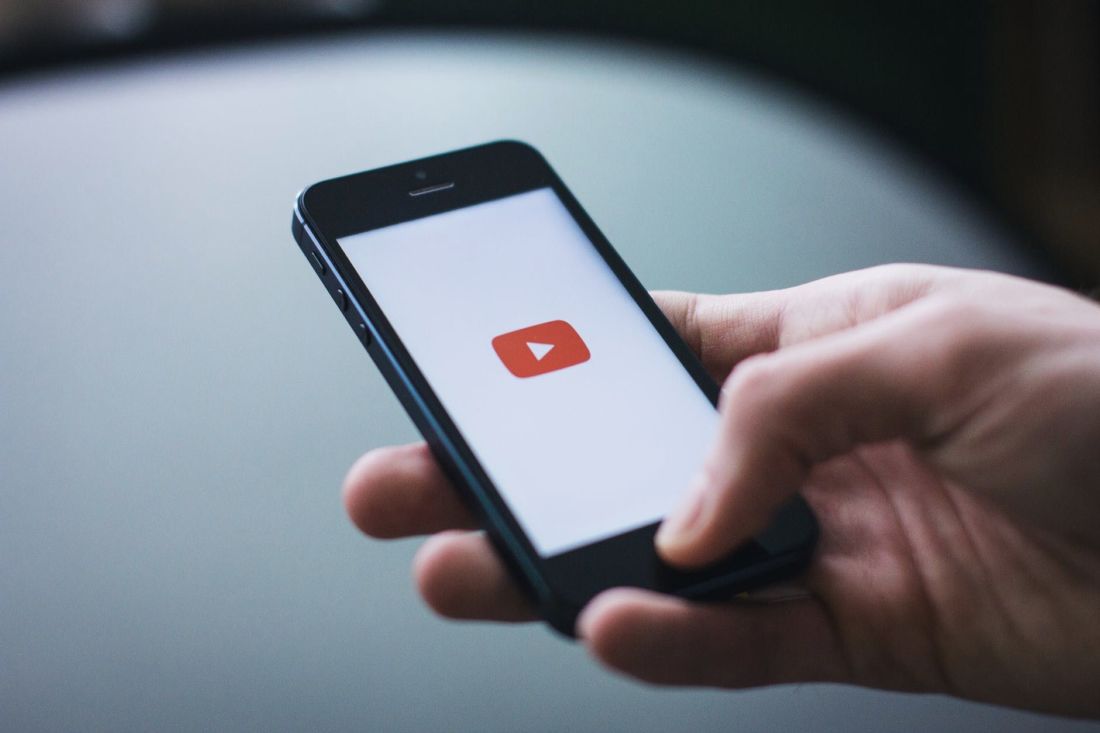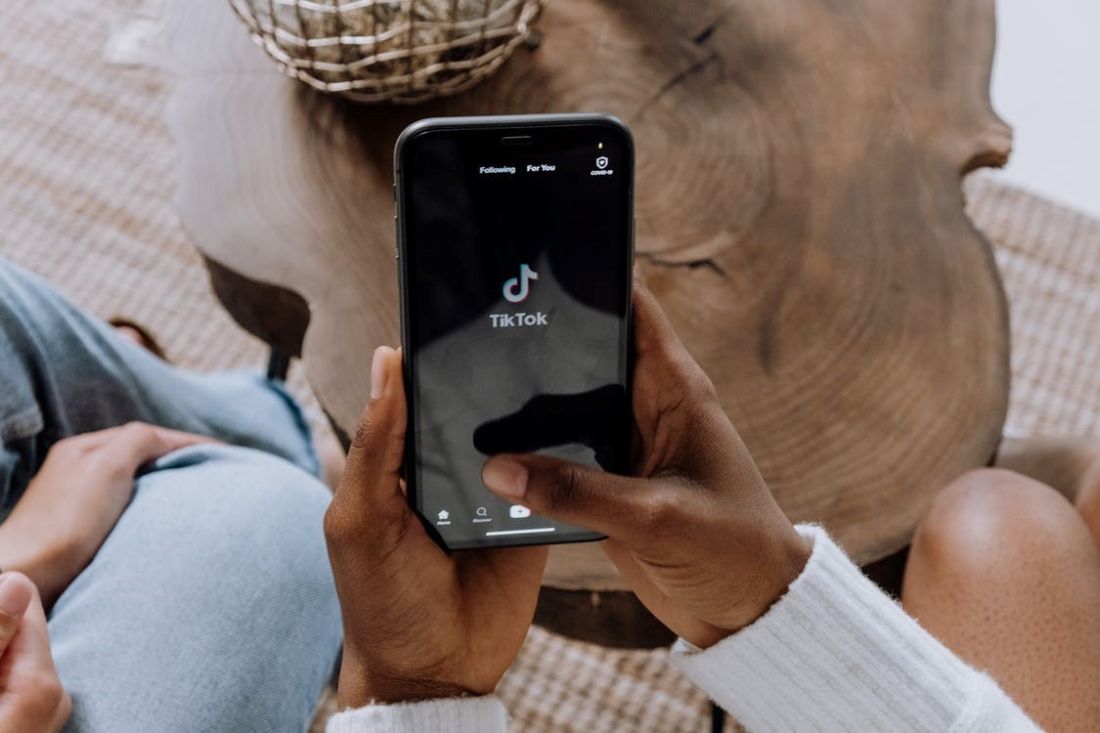Paradiva, sekarang kalian bisa mengikuti langkah-langkah dari tutorial ini untuk membuat GIF dari video Youtube. Mengingat Youtube memiliki ribuan video yang bisa kamu gunakan untuk jadi meme GIF lucu.
Sehabis menonton video-video di Youtube kamu mungkin ingin mengubah bagian favoritmu untuk menjadi GIF lucu yang dapat disebarkan ke teman-temanmu. Atau mungkin kmau hanya ingin menggunakannya sebgai reaksi tweet favorit kamu secara online.
Dilansir dari Digital Trends, berikut adalah langkah-langkah yang bisa kamu ikuti untuk membuat GIF dari video Youtube favorit kamu.
Tutorial membuat GIF menggunakan GIFs.com
- Temukan video Youtube yang ingin kamu ubah menjadi GIF (mungkin arsip NASA), lalu salin URL-nya.
- Buka GIFs.com, paste URL Youtube yang kamu pilih ke dalam kotak putih di sisi kiri halaman. Periksa kembali apakan kamu menalin seluruh link sehingga bisa berfungsi. Mereka akan mendeteksinya secara otomatis.
- Kamu juga dapat mengupload video sendiri ke situs dengan mengklik tombol Drag & Drop atau pilih file.
- Jika gambar kamu menampilkan iklan di sudut kiri bawah, pastikan untuk mengklik tombol X untuk menghilangkannya. Jika tidak maka akan muncul di GIF kamu.
- Kemudian, klik timeline di bawah gambar, lalu pilih Start untuk GIF animasi kamu.
- Bar berwarna biru akan menunjukkan periode yang bisa kamu gunakan. Kamu bisa membuat durasinya sepanjang atau sesingkat yang kamu inginkan, namun kamu harus ingat semakin panjang animasinyam semakin besar juga ukuran filenya.
- Tambahkan beberapa efek, keterangan atau stiker jika kamu ingin.
- Kamu juga dapat memotong gambar, serta menambahkan efek lain seperti kabur, padding dan efek lain yang mungkin sesuai dengan meme baru kamu atau hanya membuat gambar lebih mudah dilihat.
- Jika kamu sudah puas, klik Create GIF di pojok kanan atas. Mungkin kamu perlu beberapa saat untuk membuat gambar, terutama jika kamu membuat GIF yang panjang.
- Halaman berikutnya akan meminta kamu untuk mengonfirmasi judul GIF, serta memilih tag yang kamu inginkan. Klik Next setelah kamu selesai menyetel settingannya.
- Di halaman terakhir akan memberi kamu opsi untuk mengunduh, menyematkan atau membagiakn GIF yang baru kamu buat. Kamu juga akan diberikan preview untuk melihat seperti apa tampilannya.
Selamat mencoba ya, Paradiva!
Baca juga, Tutorial menonaktifkan fitur Autoplay video di Media Sosial
Cek berita teknologi, review gadget dan video Gadgetdiva.id di Google News. Baca berita otomotif untuk perempuan di Otodiva.id, kalau butuh in-depth review gadget terkini kunjungi Gizmologi.id. Bagi yang suka jalan-jalan, wajib baca Traveldiva.id.